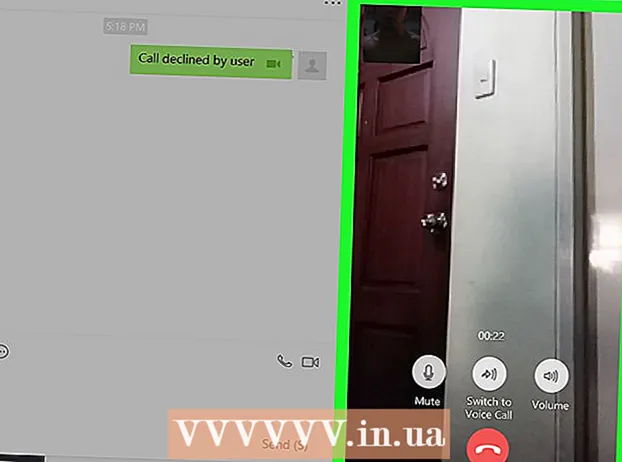Autors:
Clyde Lopez
Radīšanas Datums:
26 Jūlijs 2021
Atjaunināšanas Datums:
22 Jūnijs 2024

Saturs
- Soļi
- 1. daļa no 3: Android failu pārsūtīšanas instalēšana
- 2. daļa no 3: Failu pārsūtīšana
- 3. daļa no 3: pievienojiet mūziku no iTunes uz Android
Oficiālās Android failu pārsūtīšanas lietotnes instalēšana Mac datorā ļauj savienot Android ierīci un pārsūtīt failus starp ierīcēm. Savienojot savu Android ierīci ar Mac ierīci, Android ierīcē saglabātos failus varat skatīt tieši tāpat kā Mac datoros esošos failus un mapes. Jūs varat arī pārsūtīt mūzikas failus no iTunes bibliotēkas uz Android.
Soļi
1. daļa no 3: Android failu pārsūtīšanas instalēšana
 1 Noklikšķiniet uz atbilstošās ikonas, lai Mac datorā palaistu pārlūkprogrammu Safari.
1 Noklikšķiniet uz atbilstošās ikonas, lai Mac datorā palaistu pārlūkprogrammu Safari. 2 Dodieties uz vietni android.com/filetransfer/.
2 Dodieties uz vietni android.com/filetransfer/. 3 Noklikšķiniet uz pogas Lejupielādēt tūlīt.
3 Noklikšķiniet uz pogas Lejupielādēt tūlīt. 4 Noklikšķiniet uz faila androidfiletransfer.dmg, kas parādījās sadaļā Lejupielādes.
4 Noklikšķiniet uz faila androidfiletransfer.dmg, kas parādījās sadaļā Lejupielādes. 5 Velciet Android failu pārsūtīšanu uz mapi Lietojumprogrammas.
5 Velciet Android failu pārsūtīšanu uz mapi Lietojumprogrammas.
2. daļa no 3: Failu pārsūtīšana
 1 Savienojiet savu Android ierīci ar Mac, izmantojot USB kabeli.
1 Savienojiet savu Android ierīci ar Mac, izmantojot USB kabeli. 2 Atbloķējiet Android ekrānu. Lai piekļūtu failiem, ekrānam jābūt atbloķētam.
2 Atbloķējiet Android ekrānu. Lai piekļūtu failiem, ekrānam jābūt atbloķētam.  3 Velciet uz leju, lai atvērtu Android paziņojumu paneli.
3 Velciet uz leju, lai atvērtu Android paziņojumu paneli. 4 Paziņojumu joslā noklikšķiniet uz USB ikonas.
4 Paziņojumu joslā noklikšķiniet uz USB ikonas. 5 Noklikšķiniet uz "Failu pārsūtīšana" vai "MTP".
5 Noklikšķiniet uz "Failu pārsūtīšana" vai "MTP". 6 Noklikšķiniet uz izvēlnes Sākt un atlasiet Lietojumprogrammas.
6 Noklikšķiniet uz izvēlnes Sākt un atlasiet Lietojumprogrammas. 7 Veiciet dubultklikšķi uz "Android failu pārsūtīšana". Android failu pārsūtīšana var sākties automātiski, kad Android ierīce ir pievienota.
7 Veiciet dubultklikšķi uz "Android failu pārsūtīšana". Android failu pārsūtīšana var sākties automātiski, kad Android ierīce ir pievienota.  8 Noklikšķiniet un velciet failus, lai tos pārsūtītu. Kad programma parāda jūsu Android ierīces saturu, varat skatīt un pārvietot visus failus tāpat kā ar citām datora mapēm. Tomēr atcerieties, ka failu apjoms, ko var pārvietot starp Android un Mac ierīcēm, ir ierobežots līdz 4 GB.
8 Noklikšķiniet un velciet failus, lai tos pārsūtītu. Kad programma parāda jūsu Android ierīces saturu, varat skatīt un pārvietot visus failus tāpat kā ar citām datora mapēm. Tomēr atcerieties, ka failu apjoms, ko var pārvietot starp Android un Mac ierīcēm, ir ierobežots līdz 4 GB.
3. daļa no 3: pievienojiet mūziku no iTunes uz Android
 1 Mac datorā noklikšķiniet uz iTunes ikonas. To var atrast panelī Doc.
1 Mac datorā noklikšķiniet uz iTunes ikonas. To var atrast panelī Doc.  2 Ar peles labo pogu noklikšķiniet uz dziesmas, kuru vēlaties pārsūtīt uz savu ierīci. Ja jums nav peles labās pogas, vienkārši noklikšķiniet uz dziesmām, turot nospiestu taustiņu Ctrl.
2 Ar peles labo pogu noklikšķiniet uz dziesmas, kuru vēlaties pārsūtīt uz savu ierīci. Ja jums nav peles labās pogas, vienkārši noklikšķiniet uz dziesmām, turot nospiestu taustiņu Ctrl.  3 Atlasiet Rādīt Finder.
3 Atlasiet Rādīt Finder. 4 Iezīmējiet visus mūzikas failus, kurus vēlaties kopēt. Jūs varat izvēlēties ne tikai failus, bet arī visas mapes.
4 Iezīmējiet visus mūzikas failus, kurus vēlaties kopēt. Jūs varat izvēlēties ne tikai failus, bet arī visas mapes.  5 Pārvietojiet atlasītos failus uz Android failu pārsūtīšanas logu.
5 Pārvietojiet atlasītos failus uz Android failu pārsūtīšanas logu. 6 Nometiet atlasītos failus mapē "Mūzika".
6 Nometiet atlasītos failus mapē "Mūzika". 7 Pagaidiet, līdz faili tiks kopēti.
7 Pagaidiet, līdz faili tiks kopēti. 8 Atvienojiet savu Android ierīci.
8 Atvienojiet savu Android ierīci. 9 Android ierīcē pieskarieties lietotnei Mūzika. Vispārīgi runājot, šīs lietotnes nosaukums dažādās Android ierīcēs var būt atšķirīgs.
9 Android ierīcē pieskarieties lietotnei Mūzika. Vispārīgi runājot, šīs lietotnes nosaukums dažādās Android ierīcēs var būt atšķirīgs.  10 Noklikšķiniet uz mūzikas faila, lai to atskaņotu.
10 Noklikšķiniet uz mūzikas faila, lai to atskaņotu.